- 1linux服务器连接github_linux虚拟机如何连接github
- 2git克隆指定tag版本_git clone 指定tag
- 3C语言:猴子吃桃问题:猴子第一天摘下若干桃子,当即吃了一半多一个,第二天将剩下的桃子吃掉一半多一个,以后每天都吃掉前一天剩下桃子的一半多一个。到第10天想再吃时,只剩下一个桃子。_猴子吃桃问题猴子第一天摘了若干桃子吃了一半又一个
- 4Python基础-- 常用的运算符_python常用运算符
- 5优雅关闭jar程序shell 脚本
- 6解决git/github下载速度缓慢的问题_a python library for fermi surface generation and
- 7获取客户端真实IP地址
- 8JavaSE-10笔记【多线程1(+2024新)】
- 9【数据结构】顺序表详解 | 从零开始步步解读 | 画图理解并调试分析_根据自己的理解,画一幅图来表示一个空的顺序表
- 10【书籍分享 • 第一期】基于GPT-3、ChatGPT、GPT-4等Transformer架构的自然语言处理_基于gpt-3、 chatgpt、 gpt-4等transformer架构的自然语言处理 pdf
修改本地Git用户名、密码_修改本地git账号密码
赞
踩
一下内容主要来自https://blog.csdn.net/weixin_42328925/article/details/80482619,可以自己看原作者的。
这里我从新写一篇,只是为了记录自己的情况。也为了避免原作者文章失效。
最初使用github的账号和密码,最近切换成公司私有云的gitlab后,git的账号填写的公司邮箱和密码,所以导致下载代码显示没有权限,改成gitlab的账号和密码可以正常下载代码。
我们接受公司的电脑时,常常会出现git不提示我们输入账号密码的情况,特别是我们在使用git GUI和TortoiseGit时,这种情况很常见,Git直接使用了以前存起来的账号密码,所以不需要我们再次输入。这样执行肯定会报错。
当然,如果是使用公私钥的,就可以直接跳过不看了。
原文:
在使用Tortoisegit克隆项目时需要填写用户名、密码该密码是存在哪里的呢?肯定会有疑问吧!话不多说请看下面
修改Tortoisegit用户名、密码其实就是对git的用户名、密码进行修改。Windows 10 用户下使用Git的进行版本控制的同学,有些IDE的Git功能自动帮我们记住了用户名和密码,这种情况下,可以试试本帖子经验,教你如何找到并修改它。
点击windows桌面左下角win图标右边的搜索按钮,打开搜索输入框,然后输入“控制面板”,然后点击搜索结果列表中的控制面板条目,打开控制面板。
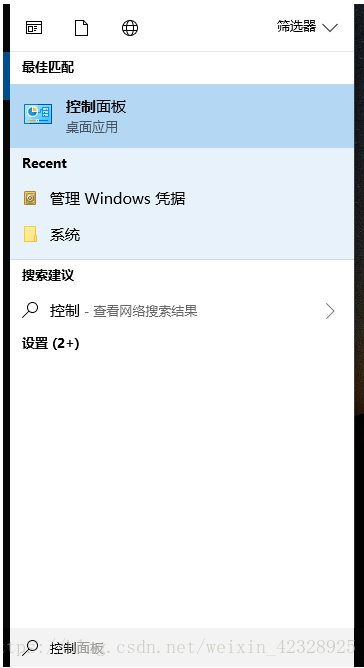
在打开的控制面板页面,找到“用户账户”,然后点击打开。在新打开的页面,点击“管理Windows凭据”,最后进入windows凭据管理器页面。
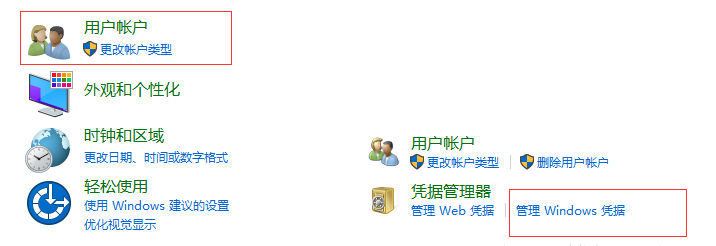

在这个页面你将会看到之前保存过的Git用户账号,在普通凭据标签下面,以“git”开头的就是你git各个git远程仓库地址。选择你想要修改远程仓库的对应的条目,就可以在展开的页面进行修改和删除了。
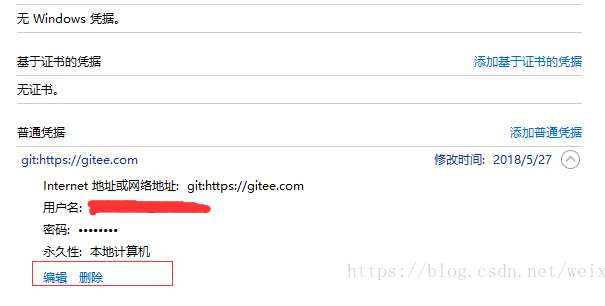
另外如果你是用idea的git的话,需要另外的方式处理用户名和密码。idea他自己用自己的密码管理体系,不用git原本的。
如果你要更改用户名密码,就只能放弃以前填写的全部账号密码信息,重新输入。
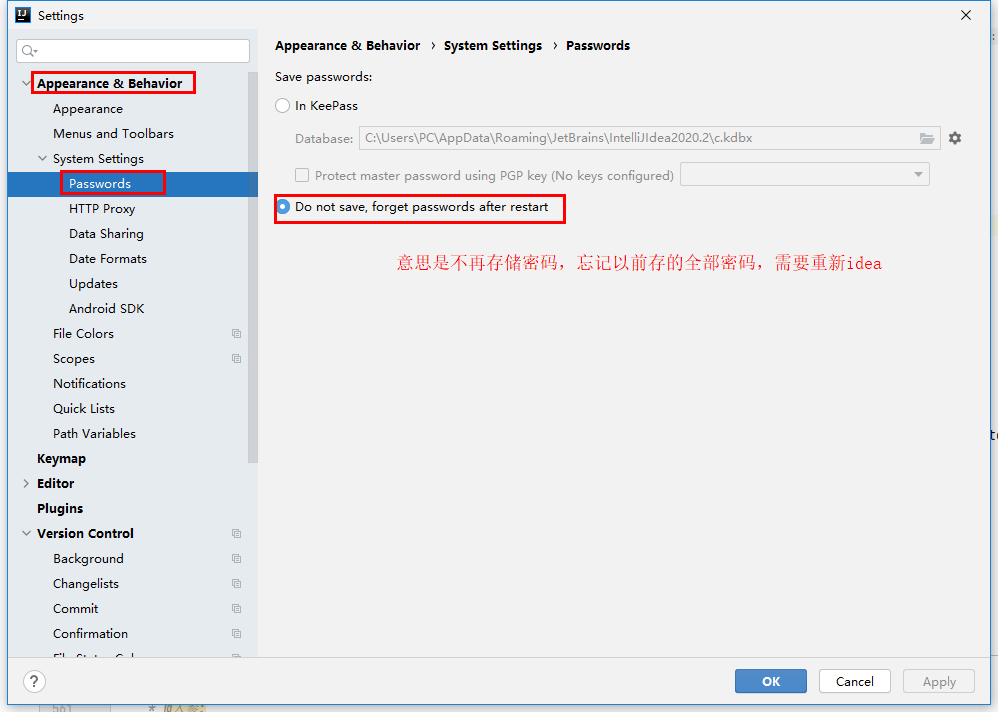
重启后执行一次git命令,重新输入账号密码就可以了。
记得重启完后把上面 In KeePass 勾选上,不然你每次都要输入密码了。


